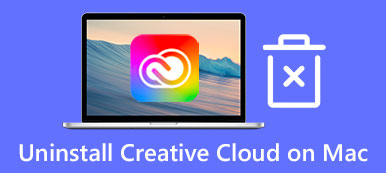Adından da anlaşılacağı gibi, MacKeeper Mac kullanıcılarının verilerini bir güvenlik paketi ile korumaları için antivirüs yazılımlarından biridir. Dürüst olmak gerekirse, Mac bilgisayarlar ve dizüstü bilgisayarlar virüslere ve kötü amaçlı yazılımlara karşı bağışık değildir. Herkesin cihazları için bir tehdit önleme aracına ihtiyacı vardır. MacKeeper ile birçok güvenlik ve gizlilik özelliği elde edebilirsiniz. Bu incelemede, güvenliği, arayüzü, özellikleri, fiyatı ve diğer önemli bilgileri yakından inceleyebilirsiniz.

- Bölüm 1: MacKeeper'ın Dürüst İncelemesi
- Bölüm 2: MacKeeper'a En İyi Alternatif
- Bölüm 3: MacKeeper İncelemesi hakkında SSS
Bölüm 1: MacKeeper'ın Dürüst İncelemesi
Apeaksoft'ta sizin için doğrulanmış içerik sunacağımıza söz veriyoruz. İşte bunu yapmak için gösterdiğimiz çaba:
- İncelemelerimizde seçilen tüm ürünlere gelince, bunların popülerliği ve ihtiyaçlarınız odak noktamızdır.
- Apeaksoft İçerik Ekibimiz aşağıda belirtilen tüm ürünleri test etmiştir.
- Test sürecinde ekibimiz ürünün üstün özelliklerine, artı ve eksilerine, cihaz uyumluluğuna, fiyatına, kullanımına ve diğer göze çarpan özelliklerine odaklanır.
- Bu incelemelerin kaynakları açısından güvenilir inceleme platformlarından ve web sitelerinden faydalandık.
- Kullanıcılarımızın Apeaksoft yazılımı ve diğer markaların programları hakkındaki önerilerini topluyor ve geri bildirimlerini analiz ediyoruz.

Mac, kendisini virüslerden korumak için yerleşik araçlara sahip olsa da, saldırılar başarılı olur. Bu nedenle, bir Mac antivirüs yardımcı programı yüklemek vazgeçilmezdir. MacKeeper nedir? Yalnızca kötü amaçlı yazılım korumasının ötesine geçen bir virüsten koruma uygulamasıdır.
MacKeeper'in Başlıca Özellikleri
1. Kötü amaçlı yazılımları zamanında tespit etmek için harika bir antivirüs motoru ekleyin.
2. Mac'i son tehditlerden koruyun.
3. Web deneyimini geliştirmek için reklam yazılımı korumasıyla gelin.
4. E-postayı izleyin ve kimlik hırsızlığından koruyun.
5. Bir VPN ile internet ayak izinizi gizleyin.
6. Reklamları, çerezleri ve diğer izleyicileri engelleyin.
7. Çeşitli temizleme araçları sunun.
8. Alanı boşaltın ve Mac performansını optimize edin.
Her neyse, MacKeeper pek çok kullanışlı özelliğe sahip güzel bir antivirüs uygulamasıdır.
MacKeeper'a Kısa Bir Bakış
- Artıları
- Çok sayıda güvenlik, gizlilik ve performans aracı içerir.
- Yerleşik VPN, sınırsız veri ile birlikte gelir.
- MacKeeper, testlerimizde kötü amaçlı yazılım örneklerinin %99'unu tespit edebiliyor.
- Kötü amaçlı yazılım tarama işlemi hızlıdır.
- Aynı zamanda iyi müşteri desteği sağlar.
- Arayüz tasarımı kullanıcı dostudur.
- EKSİLERİNİ
- Kötü amaçlı veya sahte URL'lere karşı koruması yoktur.
- Premium planlar pahalıdır.
- Bazı temel özellikler eksik.
- Şöhret çok iyi değil.
MacKeeper'ın Fiyatı
Normal fiyatlar ayda 5 dolardan başlıyor, ancak MacKeeper esnek abonelik planları sunuyor.
Seçebileceğiniz üç plan var.
1 aylık plan, bir cihaz için aylık 16.95 ABD dolarıdır.
12 aylık plan, bir cihaz için ayda 5.00 ABD Doları veya yılda 60.00 ABD Doları gerektirir.
12 aylık aile planı, üç cihaz için aylık 5.20 ABD Doları veya yıllık 62.40 ABD Doları tutarındadır.
Üstelik para iade garantisi ile 14 gün içinde fikrinizi değiştirme imkanına sahip olabilirsiniz.
MacKeeper Mac'te Nasıl Çalışır?
Kötü itibar nedeniyle, bazı kullanıcılar MacKeeper'ı Mac'ten kaldırmayı planlıyor. Ancak, bunu sadece Çöp Kutusu'na sürükleyerek yapamazsınız. Aşağıdaki prosedürün tamamını gösteriyoruz.
1. AdımActivity Monitor uygulamasını açın ve MacKeeper ile ilgili tüm işlemlerden çıkmaya zorlayın.
2. Adım Finder uygulamasını çalıştırın, Uygulamalar klasörünü açın ve MacKeeper'ı Dock'taki Çöp Kutusu klasörüne taşıyın.
3. Adım Başa Go menüsünü seçin ve Klasöre Git. Ardından aşağıdaki her bir klasöre erişin ve dosya ve klasörleri Çöp:
~Kütüphane/Uygulama Desteği/
~Kütüphane/Önbellekler/
~Kütüphane/Çerezler/
~Kütüphane/LaunchAgent'lar/
~Kütüphane/Tercihler/
~Kütüphane/Kayıtlı Uygulama Durumu/
~Kütüphane/Günlükler/
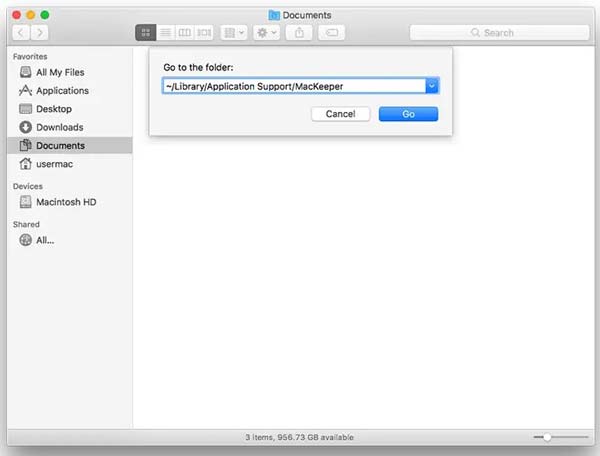
4. Adım Keşfet ~/MacKeeper Yedeklemeleri
özel/tmp/com.mackeeper.MacKeeper.Installer.config içine Klasöre Git iletişim kutusuna basın ve Go buton. Dosyayı içine sil Çöp. Sağ tık Çöp Dock'ta ve Empty Trash MacKeeper ile ilişkili dosya ve klasörleri silmek için.
5. AdımGit Uygulamalar klasör, aç kamu hizmetleri, ve sonra Anahtarlık Erişim. MacKeeper ile ilgili tüm öğeleri silin.
6. AdımAçın Apple menü seç sistem Tercihleri seçin Kullanıcılar ve Gruplar. Hesabınızı seçin, şuraya gidin: Giriş Öğeler sekmesinde, MacKeeper oturum açma öğesini seçin ve eksi düğmesine basın.
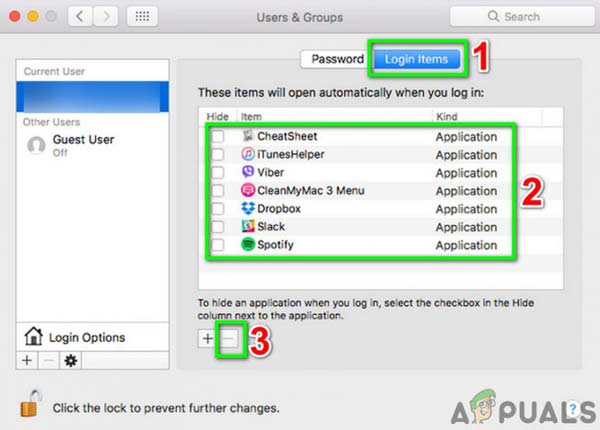
7. AdımSon olarak, işlemi tamamlamak için Mac'inizi yeniden başlatın.
Bölüm 2: MacKeeper'a En İyi Alternatif
MacKeeper, Mac için en iyi antivirüs yazılımlarından biridir, ancak tek değildir. Kötü itibar nedeniyle, birçok kullanıcı yazılımdan vazgeçti ve bir alternatif arıyor. Apeaksoft Mac Temizleyici araştırmamıza göre en uygun maliyetli çözümdür.

4,000,000 + Yüklemeler
CPU, depolama ve diskinizin durumunu izleyin.
Sistem çöplüğünü, uygulama önbelleklerini, yinelenen dosyaları ve daha fazlasını temizleyin.
Uygulamaları kaldırın ve virüsleri ve kötü amaçlı yazılımları kaldırın.
Gizliliğinizi koruyun ve önemli dosyaları gizleyin.
MacKeeper'a En İyi Alternatif Nasıl Kullanılır?
1. AdımDurumu kontrol etBilgisayarınıza yüklediğiniz sürece MacKeeper'a en iyi alternatifi başlatın. Ev arayüzünde üç düğme vardır, Durum, temizleyici, ve Toolkit. Tıkla Durum düğmesini tıklayın ve CPU'nuzun, belleğinizin ve diskinizin durumunu alabilirsiniz.
 2. AdımBoş alan
2. AdımBoş alanMac'iniz yavaşlarsa, alan boşaltmanın zamanı gelmiştir. Tıkla temizleyici sekmesine gidin ve silmek istediğiniz veri türünü seçin, örneğin Sistem Önemsiz. I vur taramak düğmesini tıklatın ve ardından Görüntüle Mac'inizdeki tüm gereksiz dosyaları ve önbellekleri görüntülemek için İstenmeyen dosyaları seçin ve Temiz MacKeeper alternatifinin altındaki düğmesine basın.
 3. AdımMalware kaldırabilirsiniz
3. AdımMalware kaldırabilirsinizTıkla Toolkit Mac'inizde kötü amaçlı yazılım olduğundan şüpheleniyorsanız sekmesine gidin. Seç kaldırma aracına tıklayın ve taramak kötü amaçlı yazılım aramaya başlamak için düğmesine basın. Bittiğinde, düğmesine basın Görüntüle buton. Listeden tanımadığınız uygulamaları seçin ve Temiz buton. İstendiğinde, onaylamak için şifrenizi girin.
 4. AdımGizliliğinizi koruyun
4. AdımGizliliğinizi koruyunMacKeeper alternatifiyle gizliliğinizi korumak için, Toolkit sekmesini tıklayın ve seçin Gizlilik. basın taramak düğmesine basın ve ardından Görüntüle devam etmek için düğmeye basın. Esas olarak kullandığınız tarayıcıyı seçin ve kaldırmak istediğiniz veri türlerini seçin. Sonunda, tıklayın Temiz düğmesine basın.

Daha fazla Okuma
Mac Sabit Sürücüyü Temizleyin ve Yer Açın
Bölüm 3: MacKeeper İncelemesi hakkında SSS
MacKeeper Mac için güvenli mi?
Birçok kullanıcı, kurulum sırasında köklerini sistemde çok derinlere yerleştirdiği için MacKeeper'ı oldukça istilacı bir kötü amaçlı yazılım olarak adlandırıyor. Ancak geliştirici, virüsten koruma yazılımının tamamen güvenli ve yasal olduğunu açıkladı.
MacKeeper'ın VPN'i akış için iyi mi?
Evet, MacKeeper'ın VPN'i akış ve genel web taraması için harika bir seçenektir. Ancak, ProtenVPN ve ExpressVPN gibi bağımsız VPN'ler kadar iyi değildir.
MacKeeper ücretsiz deneme sürümü var mı?
Hayır, MacKeeper şu anda ücretsiz deneme sürümü sağlamıyor. Virüsten koruma uygulamasını denemek istiyorsanız, bir abonelik planı satın almanız gerekir. Ancak, 14 günlük para iade garantisi sona ermeden önce geri ödeme talebinde bulunmanıza olanak tanır.
Sonuç
Bu makale, Mac için en iyi antivirüs yazılımlarından biri olan MacKeeper'ı tanıttı ve inceledi. Mac'inizi virüslerden, kötü amaçlı yazılımlardan, reklam yazılımlarından ve daha fazlasından korumak için birçok özellik içerir. Ayrıca, kullanıcılara VPN gibi birçok bonus özellik sunar. Ayrıca size arayüzü, MacKeeper'ın nasıl kaldırılacağını ve en iyi alternatif olan Apeaksoft Mac Cleaner'ı gösterdik. Bu konuyla ilgili başka sorularınız varsa, lütfen bu gönderinin altına bir mesaj bırakarak bizimle iletişime geçmekten çekinmeyin; mümkün olan en kısa sürede yanıtlayacağız.